- Autor Abigail Brown [email protected].
- Public 2023-12-17 06:58.
- Última modificação 2025-01-24 12:20.
O que saber
- Mais fácil: Vá para a caixa Pesquisar e-mail, digite um termo de pesquisa e pressione Enter.
- Selecione Filtros na barra de pesquisa para opções de pesquisa avançada, como uma pasta, remetente ou assunto específico.
Este artigo explica como usar o mecanismo de pesquisa integrado no Outlook Online.
A Microsoft aposentou oficialmente o Hotmail em 2013 e fez a transição para o Outlook. As instruções a seguir são para a versão atual do Outlook.com.
Como pesquisar e-mails no Outlook Online
Para encontrar e-mails, vá para a caixa de texto Pesquisar e-mail, digite seu termo de pesquisa e pressione Enter.
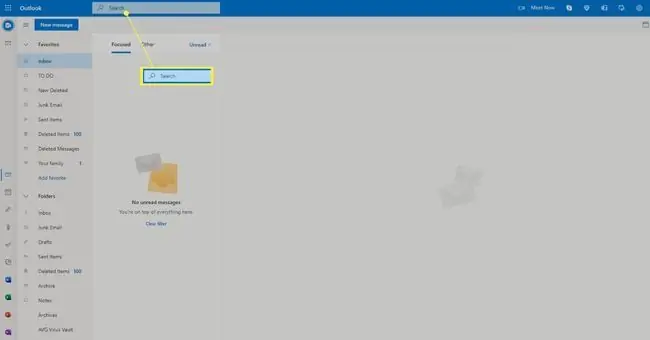
Pesquisa avançada no Windows Live Hotmail
Para pesquisar seus e-mails do Outlook com mais precisão, vá para a barra de pesquisa, selecione Filters e insira um ou mais dos seguintes parâmetros:
- Pesquisar em: Escolha uma pasta específica para pesquisar.
- From: Pesquise remetentes específicos.
- To: Pesquise por destinatários específicos.
- Assunto: Pesquise o campo Assunto das mensagens de e-mail.
- Palavras-chave: Pesquise e-mails usando palavras-chave específicas.
- Data: Pesquise por um intervalo específico de datas.
- Attachment: Retorna os resultados da pesquisa contendo um anexo.
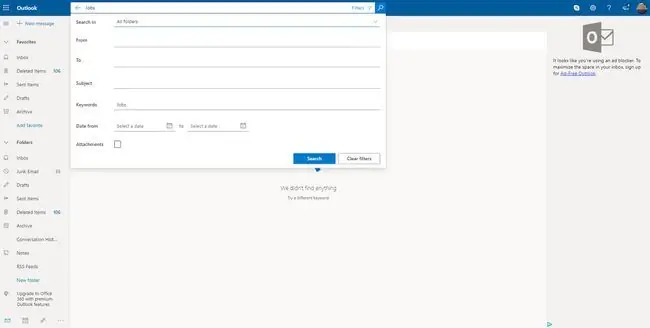
Na maioria dos casos, pesquisar apenas os campos de endereço e a linha de assunto produz bons resultados (a menos que você esteja procurando algo mencionado apenas no corpo de um e-mail).






